„Marvel Rivals” sezon 0 – Rise of Destruction, powszechnie przyjęty! Gracze zapoznali się z mapami, bohaterami i umiejętnościami i znaleźli postać, która najlepiej pasuje do ich stylu gry. Jednakże w miarę postępów graczy w trybie rywalizacji niektórzy zauważają, że ich dokładność celowania wydaje się ograniczona.
Jeśli przyzwyczajasz się do Marvel Rivals i różnych postaci w grze i stwierdzasz, że cel jest nieco błędny, nie martw się, nie jesteś sam. Wielu graczy zaczęło używać prostej poprawki, aby wyłączyć jedną z głównych przyczyn niedokładnego celowania. Jeśli zastanawiasz się, dlaczego celowanie może być nieco nieprawidłowe i jak temu zaradzić, przeczytaj poniższy przewodnik.
Jak wyłączyć przyspieszanie myszy i wygładzanie celowania w Marvel Rivals
 W „Marvel Rivals” funkcja przyspieszania myszy/wygładzania celowania jest domyślnie włączona. W przeciwieństwie do innych gier, obecnie nie ma opcji przełączania w menu ustawień gry. Chociaż przyspieszanie myszy/płynność celowania jest szczególnie wygodne dla graczy korzystających z kontrolerów, gracze korzystający z myszy i klawiatury często wolą je wyłączyć, ponieważ utrudnia to niezawodne strzelanie i szybkie celowanie. Tak naprawdę niektórzy gracze wolą to włączyć, inni wolą to wyłączyć – wszystko zależy od osoby i rodzaju bohatera, którym gra.
W „Marvel Rivals” funkcja przyspieszania myszy/wygładzania celowania jest domyślnie włączona. W przeciwieństwie do innych gier, obecnie nie ma opcji przełączania w menu ustawień gry. Chociaż przyspieszanie myszy/płynność celowania jest szczególnie wygodne dla graczy korzystających z kontrolerów, gracze korzystający z myszy i klawiatury często wolą je wyłączyć, ponieważ utrudnia to niezawodne strzelanie i szybkie celowanie. Tak naprawdę niektórzy gracze wolą to włączyć, inni wolą to wyłączyć – wszystko zależy od osoby i rodzaju bohatera, którym gra.
Na szczęście gracze mogą łatwo wyłączyć tę funkcję i włączyć precyzyjne wprowadzanie danych za pomocą myszy na komputerze PC, ręcznie zmieniając plik ustawień gry za pomocą edytora tekstu, takiego jak Notatnik. Gracze nie muszą się martwić, nie jest to w żaden sposób uważane za modowanie/oszukiwanie – po prostu wyłączasz ustawienie, które większość gier oferuje już przełączaną opcję, i nie instalujesz żadnych dodatkowych plików ani drastycznie nie zmieniasz swoich danych. W szczególności ten plik gry jest aktualizowany za każdym razem, gdy zmieniasz ustawienie w grze Marvel Rivals, takie jak celownik lub czułość, więc zmieniasz jedno z wielu ustawień.
Krok po kroku, jak wyłączyć wygładzanie celowania/przyspieszanie myszy w Marvel Rivals
- Otwórz okno dialogowe Uruchom (klawisz skrótu to Windows R).
- Skopiuj i wklej poniższą ścieżkę, ale zastąp „TWOJA NAZWA UŻYTKOWNIKA TUTAJ” nazwą użytkownika, w którym zapisałeś dane.
- C:UsersTWOJANAZWAUŻYTKOWNIKAHEREAppDataLocalMarvelSavedConfigWindows
- Jeśli nie znasz swojej nazwy użytkownika, możesz to zrobić, przechodząc do „Ten komputer” < “Windows” < “用户”找到它。
- Naciśnij Enter, a otworzy się lokalizacja, w której ustawienia systemowe zapisały plik. Kliknij prawym przyciskiem myszy plik GameUserSettings i otwórz go w Notatniku.
- Na dole pliku skopiuj i wklej następujące linie kodu:
[/script/engine.inputsettings]
bEnableMouseSmoothing=False
bViewAccelerationEnabled=False
Teraz zapisz i zamknij plik. Pomyślnie wyłączyłeś wygładzanie i przyspieszanie myszy w grze Marvel Rivals. Dodatkowo możesz dodać drugi wiersz kodu poniżej tego, który właśnie dodałeś, aby zastąpić wszelkie inne sekwencje przetwarzania celowania i mieć pewność, że oryginalne dane wejściowe myszy będą miały pierwszeństwo.
[/script/engine.inputsettings]
bEnableMouseSmoothing=False
bViewAccelerationEnabled=False
bDisableMouseAcceleration=False
RawMouseInputEnabled=1

 Najnowsze pliki do pobrania
Najnowsze pliki do pobrania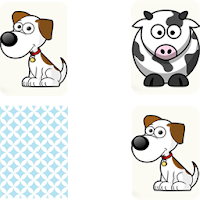
 Downlaod
Downlaod




 Najważniejsze wiadomości
Najważniejsze wiadomości









